

ポイント
- 税込3万円切りの激安モデル
- ほぼ1kgの軽量ボディ
- シンプルなデザイン
HP Stream 11-ak0000のスペック
| 画面サイズ | 11.6インチ |
|---|---|
| 解像度 | 1366×768 |
| CPU | Celeron N4000 |
| メモリー | 4GB |
| ストレージ | 64GB eMMC |
| グラフィックス | UHD 600 |
| LTE | 非対応 |
| 幅×奥行き | 281×194mm |
| 厚さ | 18.5mm |
| 重量 | 約1kg |
| バッテリー | 最大 13時間30分 |
※2020年2月7日時点。構成は変更される場合があります
| 本体カラー | ダイヤモンドホワイト |
|---|---|
| 画面の表面 | 非光沢 |
| パネルの種類 | TN |
| タッチ / ペン | ー |
| 光学ドライブ | ー |
| テンキー | ー |
| 有線LAN | ー |
| 無線LAN | 11a/b/g/n/ac |
| Bluetooth | 5.0 |
| USB3.1 | 2 (Gen1) |
| USB3.0 | ー |
| USB2.0 | ー |
| USB Type-C | 1 (Gen1) |
| Thunderbolt 3 | ー |
| メモリーカード | microSD |
| HDMI | 1 |
| VGA (D-sub15) | ー |
| DisplayPort | ー |
| Webカメラ | 30万画素 |
| 顔認証カメラ | ー |
| 指紋センサー | ー |
| 付属品 | ACアダプター、電源コードなど |
| オフィス | なし |
この記事では筆者が購入した実機を使って、デザインや性能、実際の使い心地などをレビューします。
この記事の目次
- ▶デザインと使いやすさ
- ▶ベンチマーク結果
- ▶価格について
- ▶Sモードの解除方法
- ▶まとめ

※2020年2月7日時点
[wpap service=”with” type=”detail” id=”B084BPBPLV” title=”【2020年1月発売】HP ノートパソコン インテルCeleron 4GBメモリ 64GB eMMC Windows10 Sモード HP Stream 1…”]

デザインと使いやすさ
伝説の激安ノートPCが復活!

HP Stream 11シリーズは、2014年に税別2万5800円の超激安ノートPCとしてデビューしました。その後も毎年後継機が発売されましたが、2016年モデル以降は新モデルがリリースされていなかったのです。
ところが2020年1月に、日本HPが突如として新モデル「HP Stream 11-ak0000」を発表。3年ぶりに新モデルが登場しました。これまでの雰囲気を残しつつも、デザインが大幅に変更されています。

本体カラーはダイヤモンドホワイト、透明感のあるさわやかな”白”です。天板中央のロゴはシルバーの鏡面仕上げ

左から2020年モデルと2016年モデル、2015年モデル。従来は子供向けを意識したブルーのカラーでした

従来モデルに比べてベゼル (枠)が細くなったぶん本体が小型化されています

パームレスト (キーボード面)はシルバーですが、アルミ製ではなく樹脂 (プラスチック)製です

ディスプレイのベゼル (枠)は左右12.4mm、上部15.7mm、下部23.1mm。旧モデルより細くなったとは言え、いまどきのノートPCとしては太め

底面部はとてもシンプル。ファンレス仕様なので通気口がなく、駆動音もまったく聞こえません
軽量コンパクトなボディ
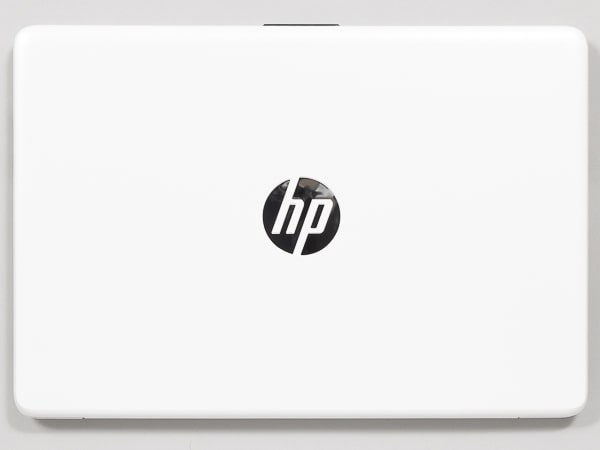
接地面積は幅281×奥行き194mm。B5サイズとA4サイズの中間程度の大きさです。ノートPCとしては非常にコンパクトで、バッグはもちろん机の引き出しにも難なく収まるでしょう。重量もほぼ1kgと軽く、持ち歩きが苦になりません。

B5サイズ (赤い部分)とA4サイズ (オレンジの部分)の中間程度の大きさ

厚さは公称値で18.5mm、底面部のゴム足を含めた高さは実測で18.7mmでした。比較的スリムに感じます

前面からの見た目はとてもスリム

重量は実測で1.056kg。ノートPCとしては非常に軽量です

旧モデルは子供向けを意識したデザインでしたが、新モデルは大人が使っても違和感はありません
やや小さめの11インチディスプレイ

画面サイズは11.6インチ。一般的な15.6インチに比べると面積比では約55%、ざっくり半分程度の大きさです。解像度は1366×768ドット。フルHDのディスプレイに比べると画面が荒く、文字や写真にギザギザ感が感じられます。
デスクトップの文字の大きさは標準時 (スケーリング100%)で1.7~2mmとかなり小さめ。読みづらく感じるなら、スケーリングを125%に変更するといいでしょう。
コントラストが低く青みがかった映像

写真や動画を表示したところ、色が若干青みがかっていました。またコントラストが低く、色にメリハリが感じられません。鮮やかとは言い難い映像です。とは言え動画の内容は普通に確認できますので、色にこだわらないなら問題ないでしょう。文書ページでは色の影響は感じられません。

TNパネルとIPSパネルの色合いの違い ※写真は別の機種によるもの
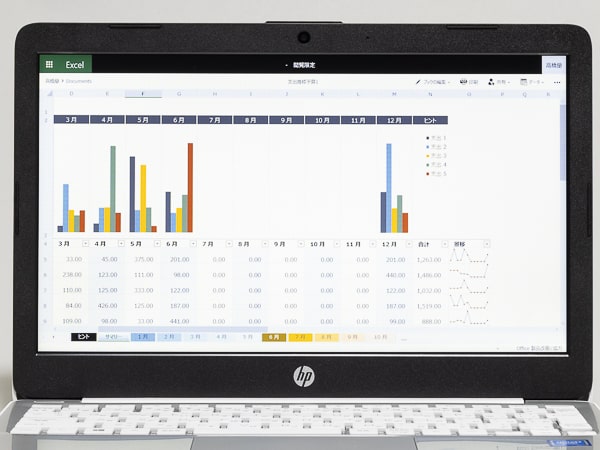
Webページ閲覧時や文書作成時は色に違和感はありません。画面はやや暗めですが、作業には問題ない明るさ。ただしコントラストが低いので、文字が若干薄く見えます
視野角が狭い
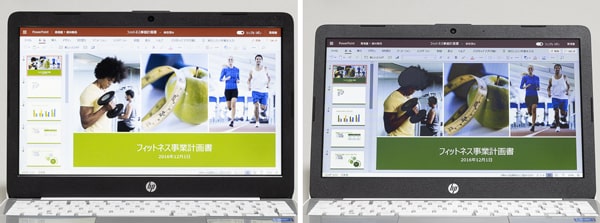
HP Stream 11-ak0000で使われているTNパネルは、視野角が狭いのがデメリットです。画面の角度が少しでも変わると色や明るさが変わるので、見えづらく感じるかもしれません。作業時には画面を見やすい角度に変えて使うことをおすすめします。
映り込みを抑えたノングレア

ディスプレイの表面は光沢なしのノングレアタイプで、光や背景の映り込みが抑えられています。映り込みは眼精疲労や集中力低下の原因とも言われているので、ノングレアのほうが長時間の作業向きです。
一部のキーが小さい

キーボードは日本語配列で、テンキーとバックライトには対応していません。キーピッチ (キーとキーの間隔)は横19mmですが、右側のキーが一部小さく作られています。ローマ字入力で文章を入力するなら違和感はないのですが、かな入力を使う人やプログラミングなどで記号を使う人にはちょっと小さいかもしれません。

Enterキー周りがちょっと窮屈。カーソルキーも極小です
タイプ感は意外に悪くない

キーストローク (キーを押し込む深さ)は1.4mmです。キーを押した瞬間に固めのクリック感があるので、手応えはしっかりと感じられます。入力時にはたわみやキースイッチのブレも感じられません。激安ながらも、しっかりと作られたキーボードです。実際に使ってみたところ、比較的サクサクと入力できました。
タイプ音はわずかに聞こえます。軽めのタッチでもカタカタと音がしますが、気になるほどでありません。しかし少しでも打ち下ろすようにして入力すると、タンタンという音が響きます。Enterキーも押した瞬間にパチっと音がするので、なるべく軽いタッチでの入力を意識したほうがいいかもしれません。

タイプ音は軽いタッチなら控えめ。少し強く打つと音が響きます
インターフェースは十分な構成

周辺機器接続用のインターフェース (端子)類は多くはありません。しかし11インチのコンパクトタイプとしては十分な構成です。ちょっと気になるのはHDMI端子が手前側に配置されている点。ディスプレイを接続した際に、ケーブルが少しジャマに感じました。
Type-Cはデータ通信のみ
| USB PD 18W充電 | × |
|---|---|
| USB PD 30W充電 | × |
| USB PD 45W充電 | × |
| USB PD 65W充電 | × |
| 映像出力 | × |
Type-C端子はUSB PD充電や映像出力には対応していません。スマホやUSB機器などのデータ通信専用です。充電できないのはちょっと残念に感じます。
サウンドはそれなり

スピーカーは底面部の左右に配置されています。接地面との反響によって音の厚みが少し増しているものの、ややこもりがちに聞こえました。また低音域は弱く、音の迫力はイマイチです。
とは言え、コンパクトな激安モデルであることを考えれば仕方がないクオリティーです。動画視聴やビデオチャットには問題なく利用できます。
メモリー増設やストレージ交換は非対応

ストレージとメモリーはオンボード (マザーボード直付け)なので、増設や交換は行なえません。ちなみに本体を分解しようとしたのですが、キーボードとボトムケース (底面部)がケーブルでつながっていたため、うまく外せませんでした。外したところでパーツ交換用スロットはないので、開けないほうが無難です。

ネジはゴム足の下に隠されています
ベンチマーク結果
試用機のスペック
| モデル名 | エントリーモデル |
|---|---|
| CPU | Celeron N4000 |
| メモリー | 4GB |
| ストレージ | 64GB eMMC |
| グラフィックス | UHD 600 (CPU内蔵) |
CPU性能は低い
| CPU | PassMark CPU Markスコア |
|---|---|
| Core i7-1065G7 |
11872
|
| Core i5-1035G4 |
11379
|
| Core i7-10510U |
10863
|
| Core i5-10210U |
9988
|
| Core i7-8565U |
9814
|
| Core i5-8265U |
8593
|
| Core i3-8145U |
5549
|
| Core i3-10110U |
5534
|
| Core i3-7020U |
3769
|
| Celeron N4100 |
2569
|
| Celeron 4205U |
2026
|
| Celeron N4000 |
1550
|
| HP Stream 11-ak0000 (Celeron N4000) |
1530
|
| Celeron N3350 |
1254
|
※そのほかのスコアは当サイト計測値の平均
CPU性能はかなり低く、現行のノートPC向けCPUとしては最低クラスです。動画編集や本格的な画像加工など、高いCPU性能を必要とする作業には向いていません。あくまでも軽めの作業向きです。
軽めの作業とは具体的にはWebサイトの閲覧やメールのチェック、動画の視聴などを指します。オフィスを使った文書作成は、文字や数字中心のごくシンプルなものであればなんとか普通に使えるレベルです。ただしブラウザー上で文書を作成するオンライン版のオフィスは、ちょっと動きが重く感じました。またYouTubeのトップ画面が表示されるまでに15秒くらいかかります。CPU性能だけでなくメモリー容量も関係しているのですが、なにかの作業を行なうたびに数秒~30秒程度の待ち時間が生じます。
グラフィックス性能もイマイチ
| GPU | 3DMark Fire Strike Graphicsスコア |
|---|---|
| GTX 1650 |
8689
|
| GTX 1050 |
6008
|
| MX250 |
3606
|
| Iris Plus(Core i7) |
2846
|
| UHD (Ice Lake Core i5) |
1396
|
| UHD (Comet Lake Core i7) |
1335
|
| UHD 620 (Core i7) |
1265
|
| UHD (Comet Lake Core i5) |
1263
|
| UHD 620 (Core i5) |
1186
|
| UHD 600 (Celeron) |
422
|
| HP Stream 11 (UHD 600) |
303
|
※そのほかのスコアは当サイト計測値の平均
グラフィックス性能もかなり低めです。CPU性能と同じく、現行CPUとしては最低クラス。ゲームをプレーしないのであれば、あまり関係はありません。
ゲームは考えないほうが無難
動作が非常に軽いドラクエ10のベンチマークを試したところ、1280×720ドットの最低画質でも「重い」という評価でした。3Dゲームについては考えないほうが無難です。ソリティアなど2D描画主体のUWPアプリであれば普通にプレーできる程度。
ドラクエXベンチ (超軽量級 / DX9)

| 画質 | スコア / 評価 |
| 最高品質 | 867 / 動作困難 |
| 標準品質 | 1168 / 重い |
| 低品質 | 1584 / 重い |
※解像度は1280×720ドット
eMMCは速度は十分でも容量が少ない

HP Stream 11-ak0000ではストレージに64GBのeMMCが使われています。アクセス速度はHDDよりも高速で、ファイルのやり取りやソフトの立ち上がりはHDDよりもスムーズです。
ただし容量が64GBと少ないのが残念。実際にはウィンドウズの領域やシステム回復用領域などに使われるので、使える空き容量は30数GBしかありません。動画や写真を大量にため込むのには不向きです。容量の大きいファイルを扱うなら、microSDカードや外付けHDD / SSDなどを利用するといいでしょう。
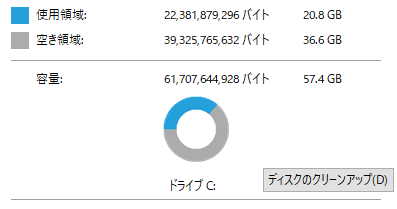
初期設定&Windows Update直後のCドライブの空き容量

外付けSSDを使えば容量の大きいソフトのインストールも可能です

ウィンドウズの起動は十分高速
ウィンドウズの起動時間は平均25.54秒でした。起動はそれほど速くありませんが、40秒以上かかることもあるHDD搭載機種に比べれば高速です。激安モデルであることを考えれば、納得できる結果でしょう。
起動時間の計測結果(手動計測)
| 1回目 | 27.8秒 |
|---|---|
| 2回目 | 25.2秒 |
| 3回目 | 24.8秒 |
| 4回目 | 25.2秒 |
| 5回目 | 24.7秒 |
| 平均 | 25.54秒 |
10時間以上駆動でバッテリー性能は優秀
バッテリー駆動時間は最大で13時間30分とされています。実際の駆動時間を計測したところ、最大パフォーマンス時のビジネス作業 (Web閲覧や文書作成、ビデオチャットなど)で11時間12分、パフォーマンスをやや落とした状態での動画再生では14時間3分という結果でした。パフォーマンスが低いとは言え、バッテリー性能はかなり優秀です。
バッテリー駆動時間の計測結果
| テスト方法 | バッテリー消費 | 駆動時間 |
|---|---|---|
| ※公称値 | 小 | ※非公開 |
| Modern Office (ビジネス作業) | 大 | 11時間12分 |
| Video (動画視聴) | 中 | 14時間3分 |
| フル充電までにかかった時間 | - | 2時間49分 |
※テストの条件や計測方法についてはコチラ
価格について
HP Stream 11-ak0000には2種類のモデルが用意されていますが、どちらもスペックは同じ。OSのエディションがWindows 10 HomeのSモードであるか、Windows 10 Homeであるかの違いだけです。
主なラインナップ
| エントリー ※Windows 10 | |
|---|---|
| 2万9700円 | |
| エントリープラス | |
| 3万7400円 | |
※2020年2月7日時点、価格は税込
Windows 10 HomeのSモードはUWPアプリ (Windows 10用アプリ)のみ利用可能で、デスクトップ向けアプリには対応していません。しかしSモードを解除することで、普通のWindows 10 Homeとして使えます。解除のひと手間がかかりますが7700円も違うので、エントリーモデルを購入してからSモードを解除することをおすすめします。
Sモードの解除方法
HP Stream 11-ak0000のエントリーモードで使われているWindows 10 Home Sモードは、動作の軽さとセキュリティーの高さが特徴のモードです。UWPアプリやブラウザーからのWebアプリだけを使うのであれば、特に気にする必要はありません。しかしWindows向けのソフト (プログラム)を利用するなら、Sモードを解除してください。
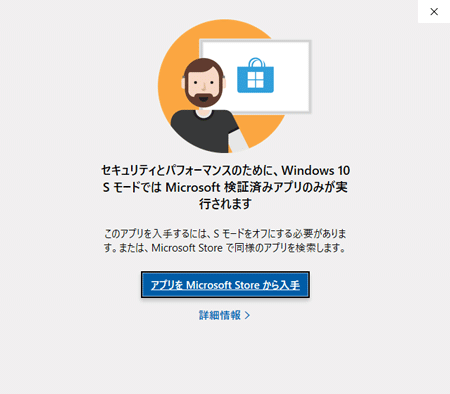
Sモードでは一般的なWindows用ソフトを利用できません
1:Microsoftストアを呼び出す
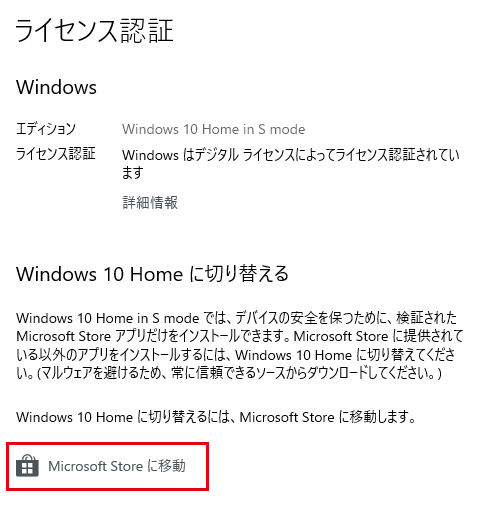
「Windowsの設定」アプリを開き (Windowsキー + Iキーで起動します)、「更新とセキュリティ」→「ライセンス認証」と選択。「Microsoft Storeに移動」をクリック。
2:Sモード解除用ソフトを入手
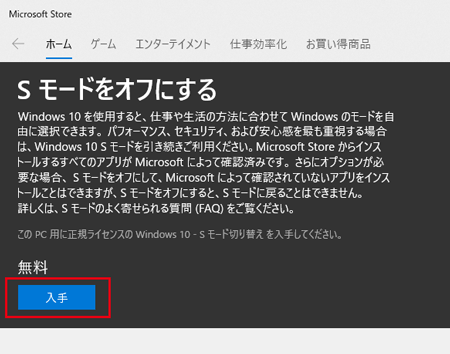
この画面が表示されたら「入手」をクリック。なおMicrosoft Storeを利用するには、Microsoftアカウントでのサインインが必要です。
3:解除完了
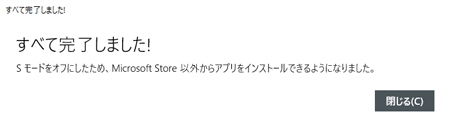
この画面が表示されれば、Sモードの解除は完了です。「閉じる」を押して作業を終了します。
ネットと動画専用ならアリ

よかった点
最安3万円未満の激安モデルながら、価格の安さを感じさせないデザインが魅力です。キーボードも比較的打ちやすく、個人的にはサクサクと違和感なく使えました。用途を限定すればコスパの高いモデルと言えるかもしれません。
気になる点
スペックの低さが最大のネックです。ネットの閲覧も見るページによっては時間がかかります。動作の軽いUWPアプリを中心に利用したほうがいいかもしれません。

※2020年2月7日時点
[wpap service=”with” type=”detail” id=”B084BPBPLV” title=”【2020年1月発売】HP ノートパソコン インテルCeleron 4GBメモリ 64GB eMMC Windows10 Sモード HP Stream 1…”]

*
当サイトでは2~3万円台の格安ノートPCから高性能ノートPCまで、さまざまな最新モデルを検証・解説しています。記事の更新情報は当サイトのtwitterアカウントでお知らせしているので、ぜひフォローをお願いいたします。
関連記事
- モバイルノートPCおすすめモデル
- 初心者におすすめのノートパソコンまとめ




